Trung tâm tin học tại thanh hóa
Bạn đã biết cách sử dụng tính năng dịch nhanh trong word? Hãy cùng tin học ATC tìm hiểu ngay nhé!
Cách sử dụng tính năng Translator để dịch nhanh mà không cần đến từ điển
-
Dịch từ hoặc cụm từ – Trung tâm tin học tại thanh hóa
Đầu tiên hãy bôi đen từ hoặc cụm từ bạn muốn dịch,sau đó click chuột phải chọn translate.
Hoặc bạn có thể tùy chọn để hiển thị khung dịch trước bằng cách chọn vào Review > Translate > Translate Selection trên thanh công cụ để dịch các đoạn văn bản nhanh chóng.
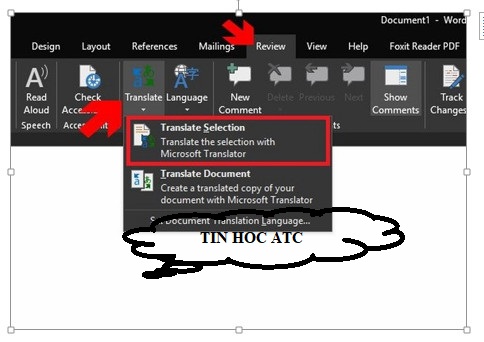
Phía trên cùng của cửa sổ hiển thị lựa chọn của bạn và phần dưới cùng hiển thị bản dịch. Trí tuệ nhân tạo AI sẽ tự xác định ngôn ngữ gốc và chức năng này hoạt động khá tốt.
Tuy nhiên, nếu AI xác định sai, bạn có thể chọn lại ngôn ngữ phù hợp. Ở phía dưới cửa sổ, bạn chọn ngôn ngữ bạn muốn dịch, sau đó chọn dấu mũi tên ngược hướng và bản dịch sẽ xuất hiện.
Bạn hãy di chuyển con trỏ đến vị trí bạn muốn chèn đoạn dịch và nhấn Insert ở dưới cùng của cửa sổ.
Bạn cũng có thể sao chép và dán vào bất kỳ phần nào của bản dịch vào tài liệu, văn bản khác một cách bình thường.
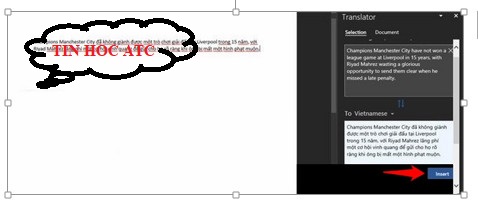
-
Dịch toàn bộ tài liệu – Trung tâm tin học tại thanh hóa
Chọn Review > Translate > Translate document trên thanh công cụ. Cửa sổ Translator sẽ xuất hiện.
Cũng như Translate Selection, bạn chọn ngôn ngữ của tài liệu, sau đó chọn ngôn ngữ bạn muốn dịch và nhấp vào nút mũi tên ngược hướng Translate. Tài liệu đã dịch sẽ mở ra trong cửa sổ Word mới, sau đó bạn có thể lưu hoặc sao chép các phần của bản dịch đó một cách dễ dàng.
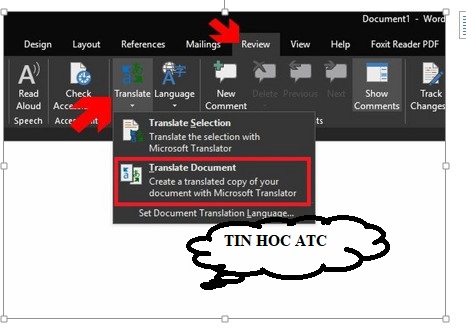
Trên đây là cách sử dụng tính năng dịch nhanh trong word, tin học ATC cảm ơn bạn đã theo dõi bài viết.
Chúc các bạn thành công!

Nếu bạn có muốn học tin học văn phòng, mời bạn đăng ký tham gia khóa học của chúng tôi tại:
TRUNG TÂM ĐÀO TẠO KẾ TOÁN THỰC TẾ – TIN HỌC VĂN PHÒNG ATC
DỊCH VỤ KẾ TOÁN THUẾ ATC – THÀNH LẬP DOANH NGHIỆP ATC
Địa chỉ:
Số 01A45 Đại lộ Lê Lợi – Đông Hương – TP Thanh Hóa
( Mặt đường Đại lộ Lê Lợi, cách bưu điện tỉnh 1km về hướng Đông, hướng đi Big C)
Tel: 0948 815 368 – 0961 815 368

Học tin học văn phòng tại Thanh Hóa
Học tin học văn phòng ở Thanh Hóa
TRUNG TÂM ĐÀO TẠO KẾ TOÁN THỰC TẾ – TIN HỌC VĂN PHÒNG ATC
Đào tạo kế toán ,tin học văn phòng ở Thanh Hóa, Trung tâm dạy kế toán ở Thanh Hóa, Lớp dạy kế toán thực hành tại Thanh Hóa, Học kế toán thuế tại Thanh Hóa, Học kế toán thực hành tại Thanh Hóa, Học kế toán ở Thanh Hóa.
? Trung tâm kế toán thực tế – Tin học ATC
☎ Hotline: 0961.815.368 | 0948.815.368
? Địa chỉ: Số 01A45 Đại lộ Lê Lợi – P.Đông Hương – TP Thanh Hóa (Mặt đường đại lộ Lê Lợi, cách cầu Đông Hương 300m về hướng Đông).
Tin tức mới
Tài khoản 336 theo TT 99/2025: nguyên tắc kế toán, kết cấu tài khoản và cách hạch toán
Hoc ke toan thue o thanh hoa Tài khoản 336 theo Thông tư 99/2025 là
Quy định về mức trích lập dự phòng nợ phải thu khó đòi
Học kế toán thực tế ở thanh hóa Trong bối cảnh doanh nghiệp ngày càng
Nguyên tắc hạch toán tài khoản 357 – “quỹ bình ổn giá”
Học kế toán cấp tốc ở thanh hóa Việc hạch toán tài khoản 357 –
Nguyên tắc hạch toán tài khoản 171 – “giao dịch mua, bán lại trái phiếu chính phủ”
Học kế toán ở thanh hóa Nguyên tắc hạch toán tài khoản 171 – “Giao
Học kế toán ở thanh hóa
Học kế toán ở thanh hóa “Công việc của học tập không phải là nhận
Chia sẻ bản trình chiếu PPT dưới dạng PDF
Trung tâm tin học ở thanh hóa Khi cần chia sẻ nội dung từ PowerPoint
Chia sẻ bản trình chiếu PPT qua USB
Hoc tin hoc thuc hanh o thanh hoa Khi cần trình bày gấp nhưng mạng
Cách chuyển file Powerpoint sang video và chia sẻ lên mạng xã hội
Hoc tin hoc thuc hanh o thanh hoa Chuyển file PowerPoint sang video và chia